- HOME
- > BLOG CATEGORY
- 【jQuery】シンプルなスライドを実装、Prrple Sliderの使い方!!

- お知らせ
- NEW 2024.05.16 【CSS】グラデーション色々なパターンを解説!
- お知らせ
- NEW 2024.05.15 【WordPress】親カテゴリーの子カテゴリー一覧を表示する方法
- お知らせ
- 2024.05.09 【レスポンシブデザイン】アニメーションが動かない原因

こんな方に読んでほしい
今回は、「画像スライド」についての解説になります。
「Prrple Slider」になりますが、今でも簡単で使いやすいプラグインになっております。
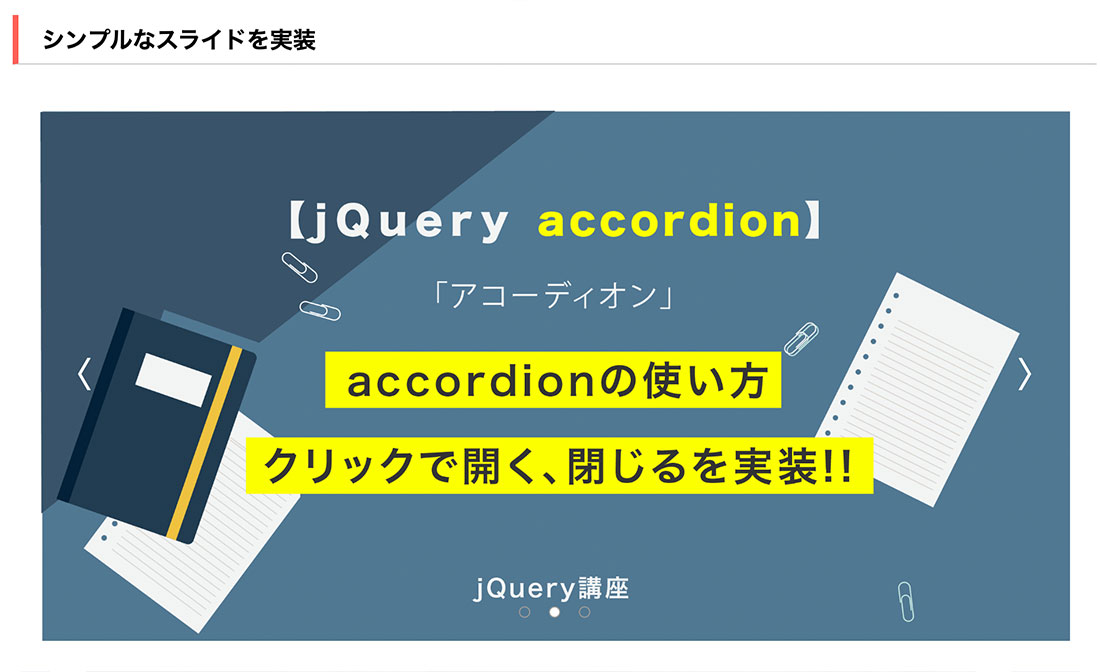
イメージ図は上記のようになります。
「Prrple Slider」プラグインは、スライドのタイプが豊富にあり、スライド(横)、スライド(縦)、ループ、
フェードなどが簡単に設置できます。
[記事の内容]
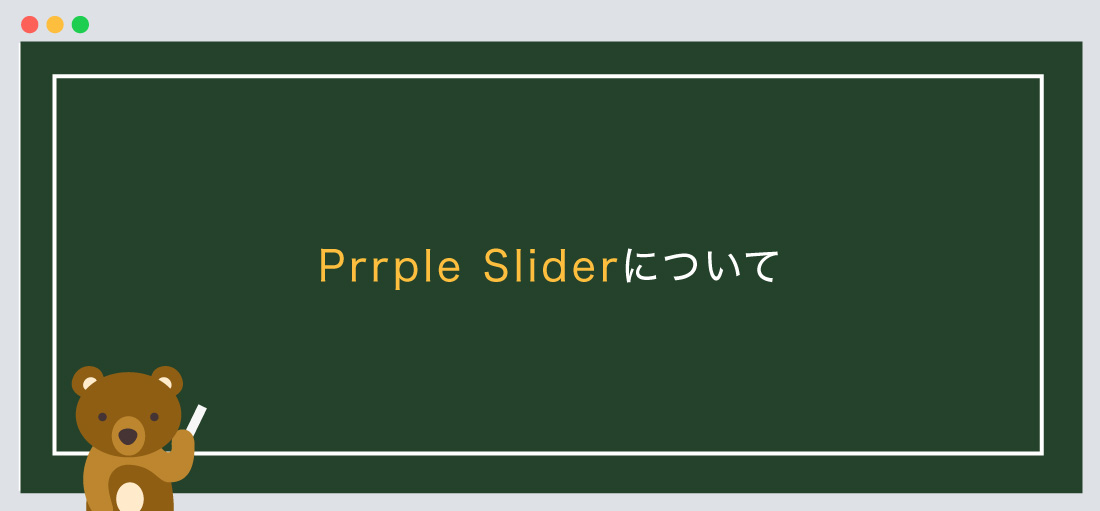
Prrple Sliderとは、「画像スライド」のことを示します。
スライドのタイプは10種類以上あります、今回はスライド(横)、スライド(縦)ループをご紹介。
jQueryが苦手な方でも問題ありません。
まずは下記のサイトから「Prrple Slider」をダウンロードしましょう。
ダウンロード後に必要なファイルについて解説していきます。
まずは、ファイル名の「Prrple-Slider-master」をご確認ください。
<!--css-->
<link rel="stylesheet" href="css/prrple.slider.css">
<!--js-->
<script src="js/prrple.slider.js" type="text/javascript"></script>
<script src="js/scripts.js" type="text/javascript"></script>
注意ポイント!
また、「prrple.slider.js」を使用する際には、prrple.sliderpを使用する宣言する必要がありますが、今回は「scripts.js」にコードが記述してあります。
※使用したいタイプのみ記述しても問題ありません、約10種類以上のタイプが記述してあります。
<!--css-->
<link rel="stylesheet" href="css/prrple.slider.css">
<!--js-->
<script src="js/prrple.slider.js" type="text/javascript"></script>
<!--シンプルなスライドの場合 「scripts.js」から抜粋-->
<script type="text/javascript">
$(document).ready(function(){
$('#slider0 .slider').prrpleSlider();
});
</script>
「prrple.slider.js」と繋げて記述するのが良いでしょう。
また、ファイルの階層は、ご自身のフォルダに合わせてください。
次に、jquery本体のプラグイン設置します。
今回は2つ目のパターンを採用して解説します。
● 1つ目は、ファイルをダウンロードして使用するパターン、
● 2つ目は、ファイルをダウンロードせずに、「URL」から読み込むパターンになります。
どちらでも問題ありません。
<!--js-->
<script src="https://code.jquery.com/jquery-3.5.1.min.js"></script>
<script src="js/prrple.slider.js" type="text/javascript"></script>
<!--シンプルなスライドの場合 「scripts.js」から抜粋-->
<script type="text/javascript">
$(document).ready(function(){
$('#slider0 .slider').prrpleSlider();
});
</script>
必ず、jquery本体のプラグイン上、prrple.sliderを下に設置しましょう。
jqueryをダウンロードしたい方は、こちらのリンクから。
基本的にはbody内に指定するようにしましょう。
基本構造の書き方は以下のようになります。
<!doctype html>
<html>
<head>
<meta charset="UTF-8">
<title>【jQuery】シンプルなスライドを実装...</title>
<!--css-->
<link rel="stylesheet" href="css/prrple.slider.css">
</head>
<body>
コンテンツが入ります。
<!--js-->
<script src="https://code.jquery.com/jquery-3.5.1.min.js"></script>
<script src="js/prrple.slider.js" type="text/javascript"></script>
<!--シンプルなスライドの場合 「scripts.js」から抜粋-->
<script type="text/javascript">
$(document).ready(function(){
$('#slider0 .slider').prrpleSlider();
});
</script>
</body>
</html>
次に、シンプルなスライドの設定について解説します。
デモサイトはコチラから。
基本構造の書き方は以下のようになります。
シンプルなスライドの設定
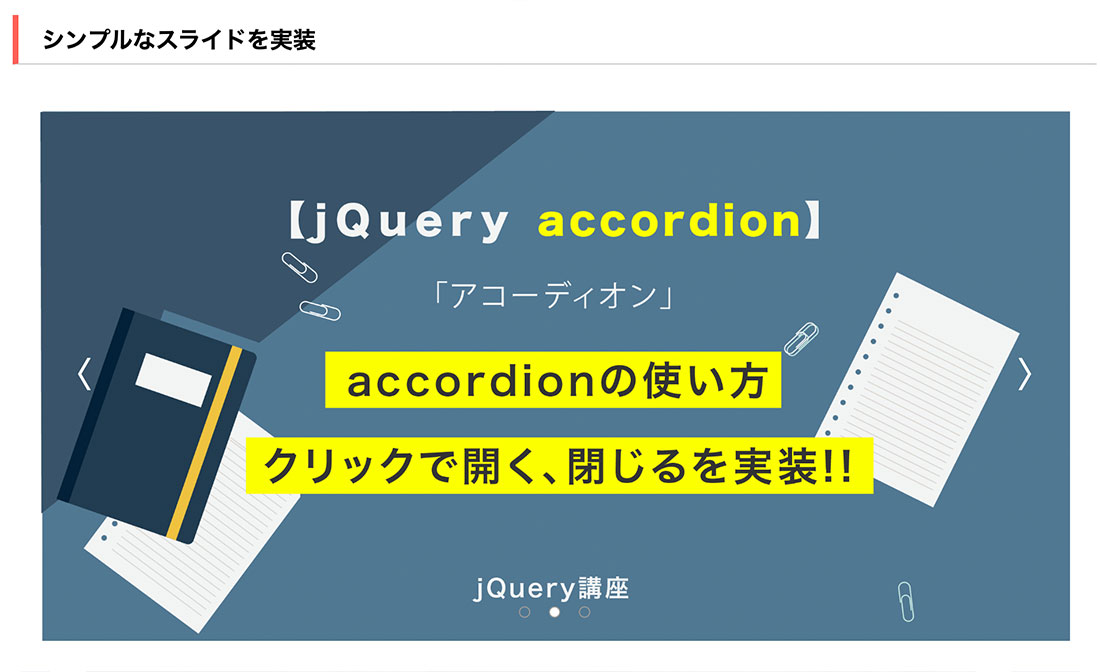
<div class="container" id="slider0">
<div class="slider">
<div class="slider_area">
<div class="slides">
<!--↓ スライドブロック-->
<div class="slide">
<div class="slidetitle"><img src="sample01.jpg" /></div>
</div>
<!--↑ スライドブロック 2枚目以降は省略-->
</div>
</div>
<!--↓ 矢印-->
<a class="slider_left">〈</a>
<a class="slider_right">〉</a>
</div>
</div><!--slider0 END-->
/*--CSSは自由に変更可--*/
/*--今回は「prrple.slider.css」から変更した箇所を一部抜粋--*/
.slider{
display:block;
position:relative;
width:100%;
height:460px; /*--画像の高さ--*/
}
/*--65行目--*/
.slider .slider_left,
.slider .slider_right{
font-size: 30px; /*--矢印の大きさ--*/
}
/*--122行目--*/
.slider .slider_dot.current{
background:#fff; /*--ボタン色--*/
}$(document).ready(function(){
$('#slider0 .slider').prrpleSlider();
}); 今回は、全体をcontainerで囲み、id="slider0"に指定しています。
「id=”〇〇”」でスライドのタイプを振り分けています。
他のタイプは「scripts.js」に記述しております。
各スライドのブロックはslide〜/slideになります、2枚目以降は複製してください。
・矢印に関しては、今回は特殊文字を使用しておりますが、画像でも問題ありません。
また、CSSは「prrple.slider.css」から変更した箇所を一部抜粋しております。
デモサイトはコチラから。
基本構造の書き方は以下のようになります。
上下(ループ)なスライドの設定
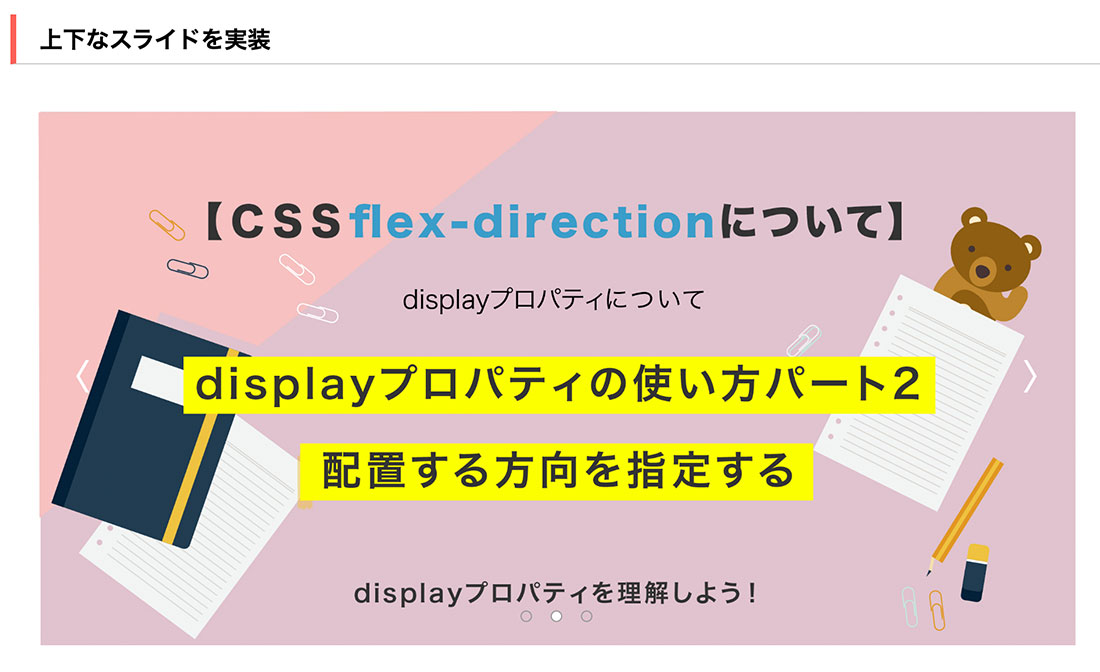
<div class="container" id="sliderv2">
「id="sliderv2"」名のみ変更
以下書略
</div><!--sliderv2 END-->
/*--上記と同じ設定--*/$(document).ready(function(){
$('#sliderv2 .slider').prrpleSlider({
direction: 'vertical',
loopSeamless: false,
csstransforms: false,
autoPlay: true,
richSwiping: false
});
});今回は、全体をcontainerで囲み、id="sliderv2"に指定しています。
「id=”〇〇”」でスライドのタイプを振り分けています。
他のタイプは「scripts.js」に記述しております。
JavaScriptのオプションで、direction:'vertical'で縦スライドに変更しております。
「loopSeamless = スライドをループ」、「autoPlay: true = スライドを自動再生」など
こちらのサイトで他のオプションについても解説しております。
今回はこれで以上です。

2022.05.24

2022.05.10

2022.05.06

2022.04.26
2024.05.15
2024.05.14
2024.05.09
2024.05.09
2024.05.09
2024.05.09
2023.06.15
2022.06.30
2020.03.22
2020.03.06
© 2023 shu-naka-blog